- Что делать, если нет уведомлений WhatsApp?
- Типы уведомлений WhatsApp
- Звонки WhatsApp
- Как настроить уведомления на iPhone?
- Как устранить проблемы с уведомлениями?
- Нет звука в whatsapp (ватсапе)
- 1. Убедитесь, что устройство не выключено
- 2. Убедитесь, что WhatsApp Sound включен
- 3. Проверьте настройки уведомлений iPhone / Android
- 4. Выйдите из системы и войдите в учетную запись WhatsApp.
- Выйдите и в WhatsApp на iPhone
- 5. Принудительно остановите WhatsApp и перезагрузите телефон
- 6. Обновите WhatsApp
- 7. Переустановите WhatsApp
- Что делать, если не работает микрофон в WhatsApp
- Общие сведения
- Большая нагрузка на устройство
- Отключен микрофон
- Android
- iPhone
- Устаревшая версия ОС или приложения
- Конфликт приложений
- Загрязнение звукоулавливателя
- Физическое воздействие
Что делать, если нет уведомлений WhatsApp?
Мессенджеры не заменили нам живое общение, скорее дополнили и упростили коммуникацию. Мы свободно используем в WhatsApp текстовый формат, обмениваемся видео и фото, отправляем стикеры, GIF и эмодзи, используем инструменты приложения для бизнеса. В быстром темпе жизни нас выручают уведомления – благодаря им мы всегда знаем, кто нам написал, даже если не имеем возможности ответить прямо сейчас. Что делать, если вы не получаете уведомлений WhatsApp на ваш айфон?
Типы уведомлений WhatsApp
Когда кто-то из ваших контактов отправляет вам месседж, а вы находитесь не «в сети», то ваш телефон может показывать push-уведомления о непрочитанном сообщении. Это удобно, так как помимо самого факта получения сообщения, вы видите, кто вам прислал его и во сколько это произошло, а также замечаете фрагмент текста – и все это не открывая содержимое.
Приложение на устройстве iOS предлагает несколько видов оповещений:
- звуковое – раздается сигнал (по умолчанию или заданный пользователем);
- баннеры – предупреждение в виде поля с именем адресанта и фрагментом сообщения;
- наклейка на пиктограмме мессенджера – в уголке иконки вы видите цифру (количество новых сообщений из всех диалогов).
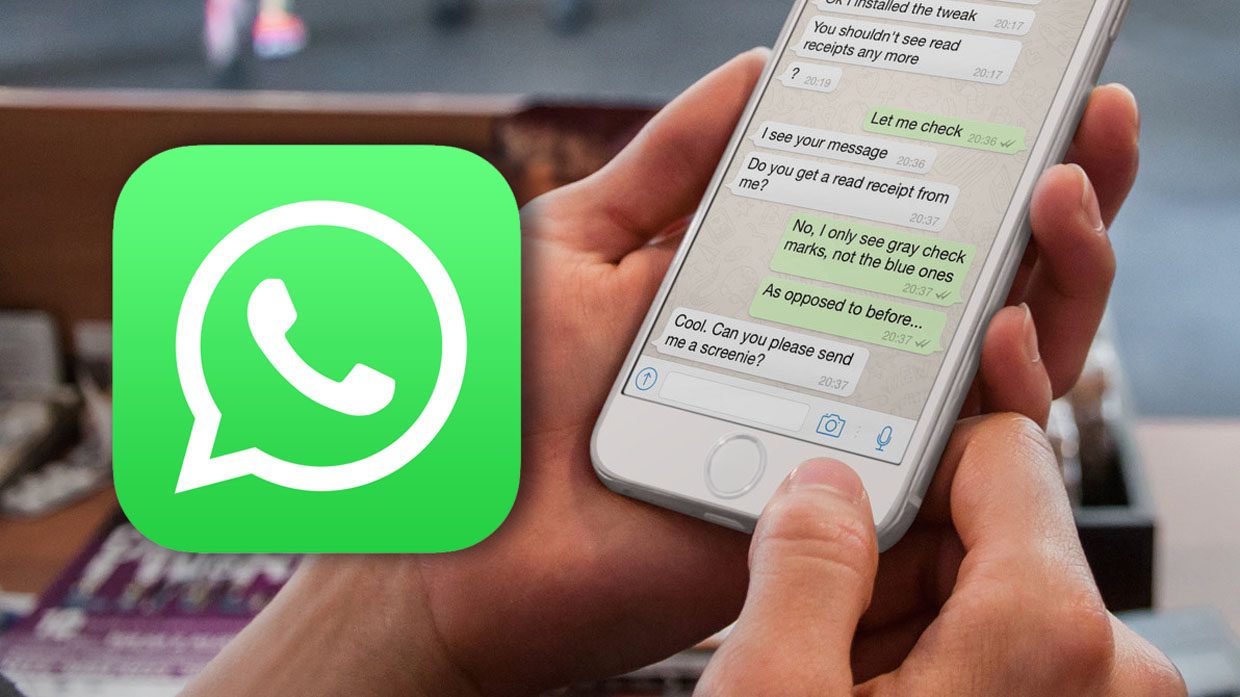
Звонки WhatsApp
Есть два способа ответить на входящий вызов в WhatsApp, зависящих от параметров смартфона.
- Предупреждение: нужно кликнуть Принять, когда вы желаете ответить на звонок, либо Закрыть – например, если вы сейчас говорить не настроены.
- Баннер: кликните на баннер вверху экрана, если намерены принять звонок. Если такого желания у вас нет, или обстоятельства не позволяют поднять трубку, проигнорируйте баннер.
На iOS 10 из-за интеграции звонков с телефона и звонков из приложения музыка в WhatsApp точно такая же, какую вы установили на мелодию звонка в параметрах звука на айфоне.
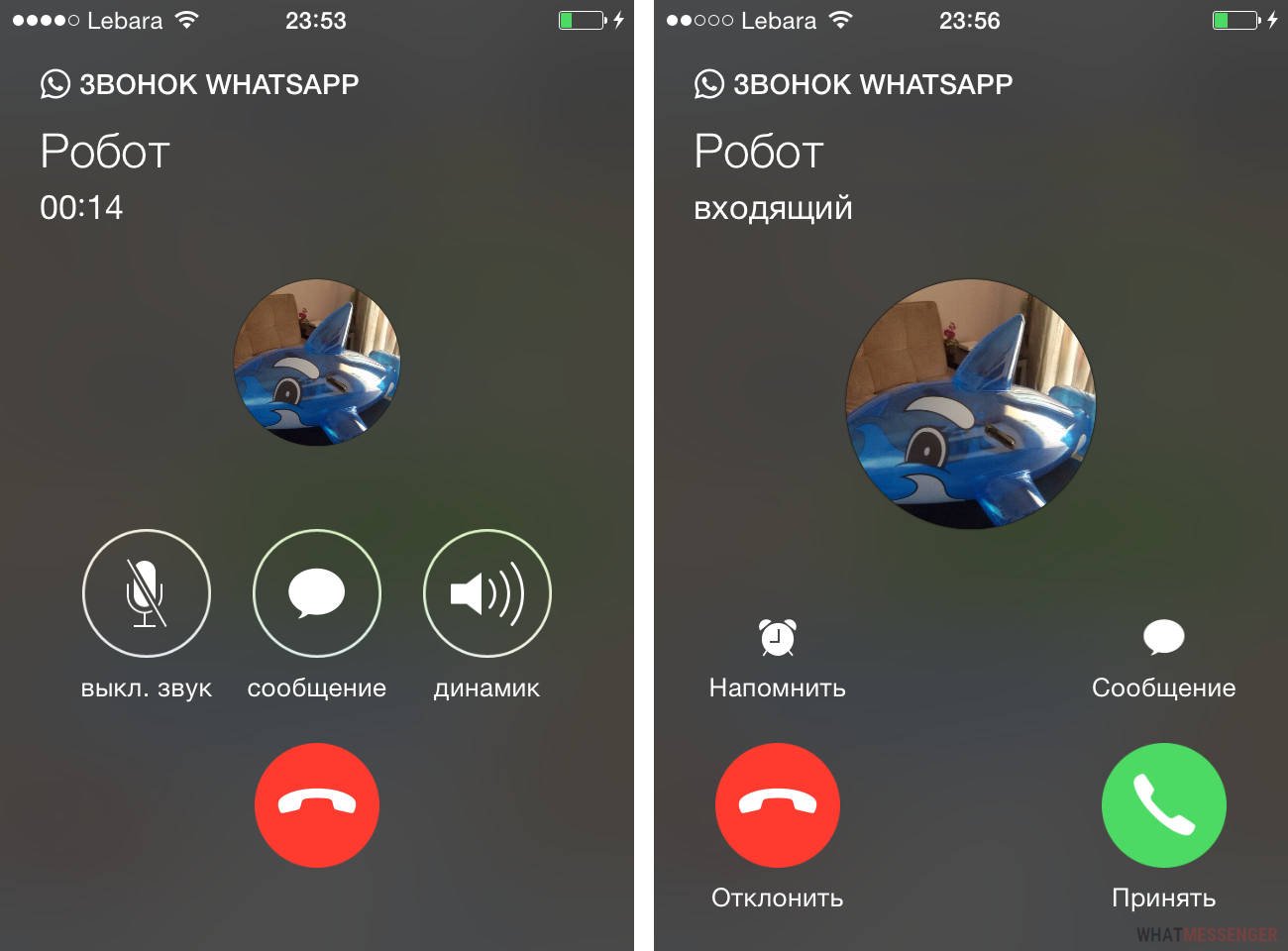
Как настроить уведомления на iPhone?
Для того, чтобы настроить уведомления мессенджера, войдите в меню Настройки WhatsApp и выберите графу Уведомления.
- Удостоверьтесь, что пункт Показывать уведомления активирован для всех сообщений и групповых чатов.
- В разделе Уведомления приложения можно выключить вибрацию или сигналы, если вас раздражает звук отправленных или полученных месседжей в чатах.
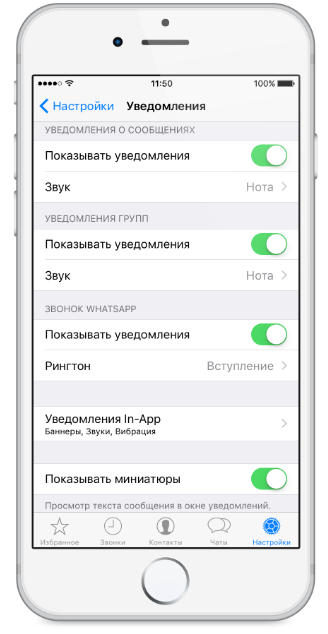
- Задать стиль напоминаний вы можете в настройках устройства. Нажав на шестеренку, войдите в Уведомления и WhatsApp. Вам дается выбор: нет, баннеры, напоминания, наклейки, звуки.
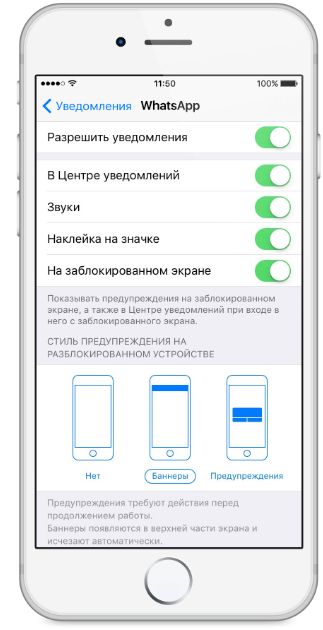
- Предпочитаете узнавать о непрочитанной информации, даже когда экран погаснет? Активируйте опцию На заблокированном экране и будьте в курсе своих переписок в любое время, не отвлекаясь на кнопку блокировки.
- Громкость будет такой, какой ее уровень установлен на вашем смартфоне (панель Настройки/Звуки). Это касается и вибрации.
Как устранить проблемы с уведомлениями?
Вы проверили и проставили все галочки в разделе настроек на самом гаджете и в приложении, однако вам все равно не приходят уведомления WhatsApp? Вероятно, эти трудности имеют отношение к соединению с wi-fi, системой iOS или службой Push-уведомлений Apple. Если проблема кроется в APNs, то техподдержка мессенджера (как и службы других сервисов на вашем устройстве) не способна исправить ее.
Уведомления могут не доходить, если в тот момент, когда собеседник отправил вам текст или медиа, вы находились вне зоны подключения Интернета, либо сигнал был крайне слабым. В такой ситуации уведомление сначала направляется в APNs, а при появлении сети уже доставляется непосредственно на ваш мобильный. Команда WhatsApp не в силах контролировать этот процесс.
Есть кардинальный способ разрешить затруднение – осуществить сброс и восстановление заводских настроек, тотально обновив смартфон. Главное – создайте предварительно резервную копию, чтобы ни один ваш диалог, контакт или медиафайл не был утерян. Как восстановить историю переписки, вы можете прочитать на нашем сайте.
Самые очевидные причины, почему вы не получаете уведомлений из WhatsApp, это недействующая СИМ-карта, отключенный wi-fi или неактивный мобильный Интернет.
Попробуйте обновить WhatsApp до новейшей версии или переустановить мессенджер совсем. Нужно деинсталлировать его и почистить кэш с помощью стороннего чистильщика, а потом заново скачать WhatsApp из магазина приложений.

Данный ресурс является неофициальным сайтом фан-клуба приложения WhatsApp. Все текстовые, графические и видео материалы взяты из открытых источников и носят ознакомительный характер. В случае возникновения споров, претензий, нарушений авторских или имущественных прав, просьба связаться с администрацией сайта.
Источник
Нет звука в whatsapp (ватсапе)
Проблема: «Звук уведомлений WhatsApp не работает на моем iPhone. Это странно, но я больше не получаю звуки уведомлений от WhatsApp. И проблема возникает только с WhatsApp. Другие приложения, такие как SMS-сообщения, по-прежнему имеют тоны уведомлений. Попробуйте перезапустить телефон. но все равно не повезло. Любое предложение? ”
Решение: проблема, из-за которой не работает звук уведомлений WhatsApp, возникает не только на iPhone, но и на устройствах Android, таких как Samsung, OnePlus, LG. Некоторые потеряли тоны уведомлений после WhatsApp или обновления программного обеспечения; у других есть проблема, потому что пользовательский тон уведомления не работает на их телефонах. Здесь у нас есть 7 решений для разрешения звука уведомлений WhatsApp, которые не работают на iPhone, Samsung и других устройствах.
1. Убедитесь, что устройство не выключено
Вы можете нажать кнопку увеличения громкости, чтобы увеличить звук, чтобы увидеть, имеет ли он смысл. Что касается iPhone, проверьте, включен ли переключатель Ring / Silent(обычно рядом с клавишей регулировки громкости). Если переключатель светится оранжевым, ваш iPhone находится в беззвучном режиме, и вы должны перевести его в режим звонка.
2. Убедитесь, что WhatsApp Sound включен
Вы, конечно, не получите звук уведомления от WhatsApp, если звук отключен. Чтобы проверить, включен ли звук уведомления, выполните следующие действия.
ШАГ 1 : Перейдите на домашнюю страницу WhatsApp;
ШАГ 2. Перейдите в « Настройки»> «Уведомления» ;
ШАГ 3 : Отметьте галочкой тоны, если они не отмечены ранее;
ПРИМЕЧАНИЕ . Вы также можете нажать «Сбросить настройки уведомлений», чтобы сбросить настройки уведомлений WhatsApp в состояние по умолчанию.
3. Проверьте настройки уведомлений iPhone / Android
Если вы разрешили уведомление в WhatsApp, но звук по-прежнему не слышен, вы можете проверить настройки уведомлений телефона.
- Что касается пользователей iPhone , вам нужно сначала перейти в Настройки> Уведомления. Найдите WhatsApp в стиле уведомлений и коснитесь его. Наконец, нажмите кнопку Разрешить уведомление, пока она не станет зеленой. Также включите кнопку Звук.
- Что касается пользователей телефонов Android , вы можете перейти в «Настройки»> «Уведомления»> «Управление уведомлениями приложений»> «WhatsApp» и включить « Разрешить уведомления» .
4. Выйдите из системы и войдите в учетную запись WhatsApp.
Поскольку в WhatsApp нет кнопки «Выйти», нам необходимо выйти, удалив данные с вашего устройства. Чтобы не потерять свои чаты, необходимо сначала создать их резервные копии перед выходом из учетной записи.
Повторно войдите в учетную запись WhatsApp на Android
Для телефона Android вы можете следовать инструкциям шаг за шагом.
ШАГ 1 : Перейти на домашнюю страницу. Нажмите Настройки> Приложения> Управление приложениями> WhatsApp .
ШАГ 2. Нажмите « Очистить данные», чтобы удалить настройки и данные приложения.
ШАГ 3. Снова перейдите на главный экран и коснитесь значка WhatsApp, чтобы войти в систему. Убедитесь, что вы ввели правильное имя пользователя и пароль.
ПРИМЕЧАНИЕ . Чтобы восстановить резервную копию WhatsApp, необходимо удалить и переустановить WhatsApp.
Выйдите и в WhatsApp на iPhone
Для устройства iOS процесс будет несколько иным, поскольку на устройстве iOS нет значка «Очистить данные», поэтому для выхода из системы необходимо удалить приложение.
ШАГ 1 : Перейдите на домашнюю страницу WhatsApp. Перейдите в Настройки> Чаты> Резервное копирование чата> Резервное копирование сейчас . Таким образом, данные будут сохранены в iCloud.
ШАГ 2 : Перейти на главный экран. Нажмите и удерживайте значок WhatsApp, пока он не начнет покачиваться. Нажмите X в верхнем левом углу значка, чтобы удалить WhatsApp .
ШАГ 3 : Откройте App Store. Поиск WhatsApp. Загрузите и установите приложение.
ШАГ 4 : Нажмите значок WhatsApp, чтобы перейти на страницу входа. Введите правильное имя пользователя и пароль для входа в свою учетную запись. После входа в систему нажмите «Восстановить», чтобы восстановить данные чата из iCloud.
Проверьте, решена ли проблема, если нет, перейдите к следующему способу.
5. Принудительно остановите WhatsApp и перезагрузите телефон
Перезапуск приложения всегда будет эффективным способом решения большинства проблем. Попробуйте принудительно остановить WhatsApp и перезапустите его, чтобы посмотреть, сможете ли вы получить звук уведомления для WhatsApp.
Для пользователей телефонов Android, вот шаги.
ШАГ 1 : Перейдите в Настройки> Приложения> Управление приложениями> WhatsApp .
ШАГ 2 : Нажмите « Force Stop», чтобы закрыть WhatsApp.
ШАГ 3 : Затем перезагрузите ваш телефон Android. После загрузки телефона проверьте, решена ли проблема.
Для устройства iOS, такого как iPhone, существуют разные способы принудительной остановки приложения, в зависимости от поколения.
- Если у вас есть iPhone 8 или более ранняя версия, сначала дважды нажмите кнопку «Домой», чтобы увидеть свои последние использованные приложения. Проведите пальцем влево или вправо, чтобы найти WhatsApp, и проведите по экрану вверх, чтобы закрыть WhatsApp.
- Если у вас есть iPhone X , вы должны провести вверх с главного экрана, и вы увидите запущенные приложения. Кроме того, проведите пальцем влево или вправо, чтобы найти WhatsApp, затем вы можете провести его вверх по экрану или щелкнуть по красному символу минуса, чтобы принудительно остановить WhatsApp.
После этого перезагрузите ваш iPhone.
6. Обновите WhatsApp
Если у вас не установлена последняя версия WhatsApp, возможно, существуют некоторые ошибки, поэтому вам лучше обновить WhatsApp, чтобы вернуть тоны уведомлений.
Если у вас есть телефон Android , вы можете увидеть процесс, как указано в списке.
ШАГ 1 : Откройте Google Play Store . Нажмите кнопку «Меню» в верхнем левом углу и выберите «Мои приложения».
ШАГ 2 : Узнайте WhatsApp и нажмите на него. Нажмите Принять, чтобы обновить приложение.
Если у вас есть устройство iOS , вам следует обратиться за помощью в App Store.
ШАГ 1 : Откройте App Store . Нажмите значок «Обновления» в правом нижнем углу.
ШАГ 2 : Перейдите к WhatsApp и нажмите кнопку обновления рядом с ним. Введите идентификатор учетной записи и пароль правильно, если это необходимо.
7. Переустановите WhatsApp
Вы можете переустановить WhatsApp, чтобы исправить проблемы. Но так как переустановка WhatsApp удалит все ваши чаты, вы должны сделать резервную копию сообщений и фотографий WhatsApp на вашем телефоне перед переустановкой. Если вы используете iPhone и хотите создавать резервные копии сообщений и мультимедийных файлов WhatsApp на компьютере, вы можете использовать iOS Data Backup & Restore , которая позволяет восстанавливать отдельные чаты WhatsApp вместо всей истории чата.
Чтобы переустановить WhatsApp:
- Для телефона Android : перейдите в «Настройки»> «Приложения»> «Управление приложениями»> WhatsApp. Нажмите Удалить. Затем откройте Google Play Store, чтобы установить его.
- Для устройства iOS : перейдите на главный экран и удалите WhatsApp. Затем откройте App Store, чтобы установить WhatsApp на свой iPhone.
Если у вас есть другие проблемы с WhatsApp, оставьте нам комментарий. Как читать чужую переписку в whatsapp вы найдете на нашем сайте.
Источник
Что делать, если не работает микрофон в WhatsApp
5 минут Автор: 733
Отсутствие звука – часто встречаемая проблема в мессенджерах. Не обходит она стороной и WhatsApp. Одна из самых популярных жалоб в службе поддержки «меня не слышно во время беседы». В этой статье мы разберем почему в Ватсапе не работает микрофон и как это исправить.
Общие сведения
Причин отсутствия звука может быть множество: от самых банальных до серьезных. Не надо сразу браться разбирать телефон. Сначала нужно понять локальная это проблема или нет: не работает микрофон только в WhatsApp или и в других приложениях собеседники тоже не слышат. Нужно попробовать пообщаться не только через мессенджеры, но и по сотовой связи.
Причина может крыться в настройках Ватсапа, в операционной системе или в микрофоне. В зависимости первоисточника надо подбирать способ устранения проблемы.
Большая нагрузка на устройство
Если гаджет постоянно работает, то мог произойти сбой, из-за которого функции мессенджера нарушились.
В первую очередь нужно сделать элементарные вещи. При помощи встроенных программ провести очистку и ускорение устройства, проверить на наличие вирусов, закрыть все работающие сервисы. После чего смартфон надо перезагрузить.
Отлично, если в гаджете установлен отдельный инструмент для очистки (CCleaner) и антивирус (Kaspesky, Avast или Avira). Эти приложения проводят более глубокую очистку, позволяют охладить процессор и тщательнее проверяют систему на наличие вирусов и следящих программ.
Отключен микрофон
Если WhatsApp установлен недавно, то проблема может заключаться в том, что он не получил доступ для использования микрофона. Чтобы это проверить, нужно зайти в настройки телефона.
Android
В разделе «Разрешения приложений» надо нажать на «Микрофон». В открывшемся списке нужно найти мессенджер и разрешить ему доступ.
Также можно зайти в раздел «Все приложения», выбрать WhatsApp и просмотреть список всех разрешений. Если нет доступа к использованию микрофона, нужно нажать на тумблер напротив него.
iPhone
В разделе «Конфиденциальность» нужно выбрать «Микрофон». В открывшемся списке найти мессенджер, и перевести тумблер в рабочее состояние.
Устаревшая версия ОС или приложения
Причина отсутствия звука может крыться в несовместимости текущей версии ОС с Вацапом или в том, что нужно установить последнюю версию программного обеспечения.
Чтобы обновить ОС, нужно зайти в настройки, перейти в раздел «Сведения о телефоне». В списке выбрать «Обновление системы» и нажать на пункт «Проверить обновления».
На устройстве iOS нужно зайти в настройки во вкладку «Основные» и перейти в раздел «Обновления ПО». Там будут указаны приложения, для которых вышли обновления.
Обновление ПО осуществляется через онлайн-магазин. В устройствах Android надо зайти в Google Play в раздел «Мои приложения». Откроется список, где будут указаны ПО, которые требуется обновить. В iPhone надо зайти в AppStore. Во вкладке «Обновления» будут указаны соответствующие приложения.
!Иногда в онлайн-магазине не высвечивается информация о наличии новой версии. Тогда мессенджер надо удалить и установить повторно.
Причиной отсутствия звука может стать предыдущее некорректное обновление ПО. В этом случае также будет эффективен метод переустановки.
Конфликт приложений
Чаще всего это проблема возникает в устройствах iPhone. Обычно WhatsApp конфликтует с «Яндекс. Навигатором». Чтобы устранить эту поломку, необходимо зайти в настройки навигатора, перейти в раздел «Звуки и оповещения» и запретить голосовую активацию.
После этого надо перезагрузить устройство, а уже потом проверить слышимость.
Любые другие приложения, имеющие функции голосового ввода могут также конфликтовать с Ватсапом. Стоит просмотреть установленные в телефоне программы и сервисы и отключить этот параметр. Он может быть обозначен как «Голосовая активация» или «Голосовой ввод».
Загрязнение звукоулавливателя
Звукоулавливатель – это небольшое отверстие в нижней части корпуса смартфона. Он улавливает звук голоса и передает его микрофону. Благодаря этому собеседник слышит говорящего. Если отверстие забито большим количеством пыли, слышимость ухудшается или вообще может пропасть.
Звукоулавливатель можно прочистить самостоятельно, не разбирая гаджет. Сначала следует продуть отверстие. Если это не помогло, то можно извлечь пыль при помощи иглы, тонкой проволоки или зубочистки. Но делать это нужно аккуратно, не надавливая. Иначе можно повредить звуковое устройство. Если есть сомнения в своих силах, лучше доверить это дело специалисту.
Физическое воздействие
Удар телефона об твердую поверхность, другое механическое воздействие или попадание жидкости внутрь может привести к повреждению микрофона. В этом случае гаджет надо отдать в сервисный центр. Если модель телефона новая, то с большой долей вероятности деталь заменят.
Если указанные способы не помогли, и также не работает микрофон в Ватсапе, то проводится откат системы либо перепрошивка телефона.
Откат системы подразумевает сброс настроек до заводских. Его можно провести самостоятельно через специальные утилиты и ПК. Перед этим надо сохранить все личные данные, загрузив их в облако или на внешний накопитель.
Перепрошивка – это переустановка ОС. Ее можно провести при помощи смартфона (через меню Recovery) или домашнего компьютера и программы для перепрошивки. Но делать это самостоятельно не рекомендуется. Здесь требуется знать инструкции по установке ПО и все тонкости прошивки конкретной модели смартфона.
Если нет понимания, как проводятся эти манипуляции, и нет соответствующих навыков, лучше даже не пробовать, а сразу доверить эту работу специалисту сервисного центра. Иначе можно повредить устройство безвозвратно.
Источник












